- Beranda
- Komunitas
- Tech
- Computer Stuff
Cara Membuat Desktop Windows 10 Lebih Elegan dan Estetik
TS
Kreativv.com
Cara Membuat Desktop Windows 10 Lebih Elegan dan Estetik

Bosan sama desktop yang biasa-biasa aja? Pingin mengatur tampilan dan nuansa desktop Windows 10 biar terlihat lebih estetik dan elegan? Ribet nggak sih, caranya? Ternyata nggak sulit, kok. Kamu cuma perlu lakukan beberapa langkah simple dan voila, desktop-mu jadi lebih menyegarkan!
Buat kamu yang ingin bikin Windows 10 punya feel dan look mewah, coba deh, ikuti panduan cara membuat desktop lebih elegan di bawah ini.
Menyesuaikan Desktop Windows 10 dengan Kepribadian
 Tampilan desktop yang bisa kamu personifikasi (Sumber: .pinimg.com)
Tampilan desktop yang bisa kamu personifikasi (Sumber: .pinimg.com)Windows 10 menyertakan berbagai pengaturan agar penggunanya bisa menyesuaikan tampilan desktop. Desktop dan aplikasi ini bisa kamu setting sesuai dengan kepribadian atau agar terlihat lebih elegan.
Contoh, kamu bisa mengubah latar belakang desktop dengan gambar custom atau mengaplikasikan tema dari Microsoft Store. Juga bisa dengan cara mengaktifkan dark mode atau mengubah aksen elemen visual.
Kamu pun bisa mengubah serta mengatur menu Start dan Taskbar. Termasuk, menyesuaikan berbagai pengaturan untuk mengubah keseluruhan tampilan dan nuansa Windows 10. Keren, kan?
Cara Mengubah Desktop Background di Windows 10
 Background desktop (Sumber: windowscustomization.com)
Background desktop (Sumber: windowscustomization.com)Paling mudah untuk mengubah tampilan desktop Windows 10 adalah mengganti background desktop dengan gambar atau kumpulan gambar tertentu. Caranya:
- Buka Setting atau Pengaturan.
- Klik Personalization.
- Pilih Background.
- Di menu drop-down Background, pilih opsi Picture atau Gambar.
- Klik tombol Browse untuk memilih gambar wallpaper baru.
- Gunakan menu drop-down dan Choose a fit, pilih yang paling sesuai dengan gambarmu.
Cara Mengubah Desktop Slideshow
 Tampilan desktop slideshow (Sumber: bleepstatic.com)
Tampilan desktop slideshow (Sumber: bleepstatic.com)Kamu punya koleksi gambar beragam di dalam folder? Daripada nganggur, mending kamu pakai buat ganti slideshow desktop Windows 10. Gini langkahnya:
- Buka Pengaturan atau Setting.
- Klik Personalization.
- Klik Background.
- Di menu drop-down Background, pilih opsi Slideshow Option.
- Klik tombol Browse untuk memilih folder berisi koleksi gambar.
- Gunakan menu drop-down, pilih Change Picture Every dan pilih seberapa sering gambar-gambar koleksimu harus diputar.
- Aktifkan Shuffle Toggle Switch untuk menampilkan gambar secara acak.
- Gunakan menu drop-down dan di menu Choose a Fit, pilih yang paling sesuai dengan gambar.
- Setelah proses rampung, desktop akan menampilkan koleksi gambar di background dalam interval waktu yang sudah kamu tentukan.
Ubah Aksen Warna di Windows 10
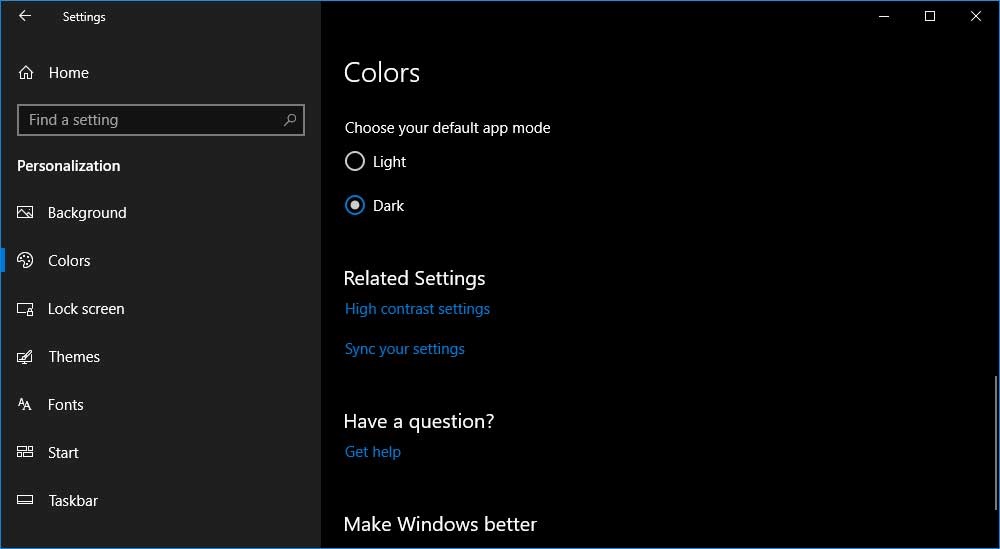 Mode dark pada desktop (Sumber: bleepstatic.com)
Mode dark pada desktop (Sumber: bleepstatic.com)Seperti yang sudah disebutkan sebelumnya, Windows 10 memungkinkan penggunanya mengubah aksen warna untuk tampilan di seluruh elemen. Termasuk di menu Start, Taskbar, Action Center, Title Bars dan tautan di aplikasi hingga Setting.
Aktifkan mode gelap atau terang sesuai dengan keinginanmu. Mode default adalah light mode yang cocok untuk pengoperasian di siang hari. Sedangkan dark mode adalah mode yang menggunakan skema warna gelap di background dan bagian lain dari OS serta aplikasi yang didukung. Mode gelap adalah pilihan terbaik untuk lingkungan yang sedikit cahaya.
Efek Transparansi di Windows 10
 Tampilan efek transparan (Sumber: i.ytimg.com)
Tampilan efek transparan (Sumber: i.ytimg.com)Kesan elegan dan estetik bisa tercipta dari efek transparan di desktop, lho. Efek ini bisa kamu aplikasikan untuk beberapa elemen di Windows 10, seperti Start, Taskbar, Action Center hingga aplikasi lain yang didukung.
Berikut ini adalah video tutorial untuk kamu yang mau praktik langsung cara membuat desktop Windows 10 terlihat lebih elegan dan estetik:
Video 1
<iframe width="750" height="422" src="

Video 2
<iframe width="750" height="422" src="

Gimana, dengan tampilan baru desktop Windows 10 yang lebih menyegarkan, kamu jadi makin semangat buat ngerjain tugas kampus atau kantor pakai laptop maupun desktop PC di mana pun, kan?
Sumber: https://kreativv.com/game-teknologi/...op-windows-10/
0
1.4K
0
Komentar yang asik ya
Komentar yang asik ya
Komunitas Pilihan